资料介绍
描述
介绍
手势分类是机器学习可以做的一个简单但同时也是很好的例子。它使用大量“杂乱”的数据对事物进行分类。
在这个项目中,我们将制作一个有 4 个类的分类器,idle、up_down、left_right 和 circle。该项目将使用Esp32 板(8 美元)制作,因为与使用Arduino Nano 33 BLE Sense (35 美元)的“经典”示例相比,它非常便宜。

数据采集
要将数据上传到 Edge Impulse,我们需要使用 Edge Impulse CLI,按照本教程了解如何安装它。
我们要使用的工具是Data Forwarder ,该工具将串行中可用的数据上传到 Edge Impulse。我们需要使用 Arduino Sketch 以一定的采样频率将数据上传到串行,并用“,”分隔数据,在这种情况下,我们将发送加速度数据。
#include
#include
#include
#define FREQUENCY_HZ 60
#define INTERVAL_MS (1000 / (FREQUENCY_HZ + 1))
// objeto da classe Adafruit_MPU6050
Adafruit_MPU6050 mpu;
static unsigned long last_interval_ms = 0;
void setup() {
Serial.begin(115200);
Serial.println("Classificador de gestos com TinyML");
// Try to initialize!
if (!mpu.begin()) {
Serial.println("Failed to find MPU6050 chip");
while (1) {
delay(10);
}
}
Serial.println("MPU6050 Found!");
mpu.setAccelerometerRange(MPU6050_RANGE_8_G);
Serial.print("Accelerometer range set to: ");
switch (mpu.getAccelerometerRange()) {
case MPU6050_RANGE_2_G:
Serial.println("+-2G");
break;
case MPU6050_RANGE_4_G:
Serial.println("+-4G");
break;
case MPU6050_RANGE_8_G:
Serial.println("+-8G");
break;
case MPU6050_RANGE_16_G:
Serial.println("+-16G");
break;
}
mpu.setGyroRange(MPU6050_RANGE_500_DEG);
Serial.print("Gyro range set to: ");
switch (mpu.getGyroRange()) {
case MPU6050_RANGE_250_DEG:
Serial.println("+- 250 deg/s");
break;
case MPU6050_RANGE_500_DEG:
Serial.println("+- 500 deg/s");
break;
case MPU6050_RANGE_1000_DEG:
Serial.println("+- 1000 deg/s");
break;
case MPU6050_RANGE_2000_DEG:
Serial.println("+- 2000 deg/s");
break;
}
mpu.setFilterBandwidth(MPU6050_BAND_21_HZ);
Serial.print("Filter bandwidth set to: ");
switch (mpu.getFilterBandwidth()) {
case MPU6050_BAND_260_HZ:
Serial.println("260 Hz");
break;
case MPU6050_BAND_184_HZ:
Serial.println("184 Hz");
break;
case MPU6050_BAND_94_HZ:
Serial.println("94 Hz");
break;
case MPU6050_BAND_44_HZ:
Serial.println("44 Hz");
break;
case MPU6050_BAND_21_HZ:
Serial.println("21 Hz");
break;
case MPU6050_BAND_10_HZ:
Serial.println("10 Hz");
break;
case MPU6050_BAND_5_HZ:
Serial.println("5 Hz");
break;
}
Serial.println("");
delay(100);
}
void loop() {
sensors_event_t a, g, temp;
if (millis() > last_interval_ms + INTERVAL_MS) {
last_interval_ms = millis();
mpu.getEvent(&a, &g, &temp);
Serial.print(a.acceleration.x);
Serial.print(",");
Serial.print(a.acceleration.y);
Serial.print(",");
Serial.println(a.acceleration.z);
}
}
在 Esp32 板准备好发送数据后,我们需要将 Edge Impulse 帐户与 CLI 连接起来,它应该是这样的:
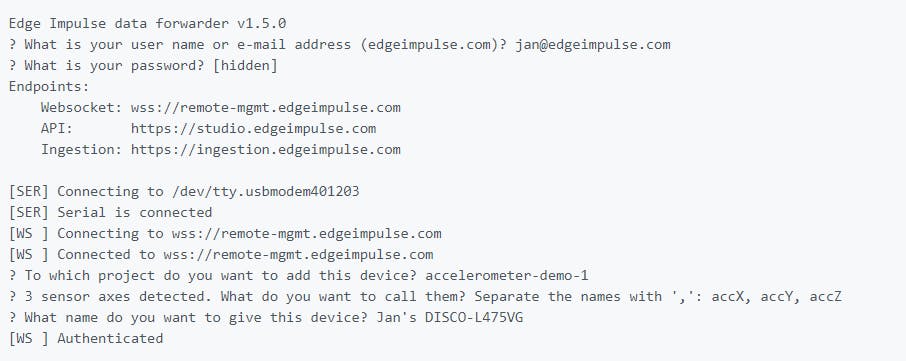
之后你可以开始收集一些数据,你可以做很多动作,只要确保它们不太相似(稍后你可以在特征浏览器中决定)。
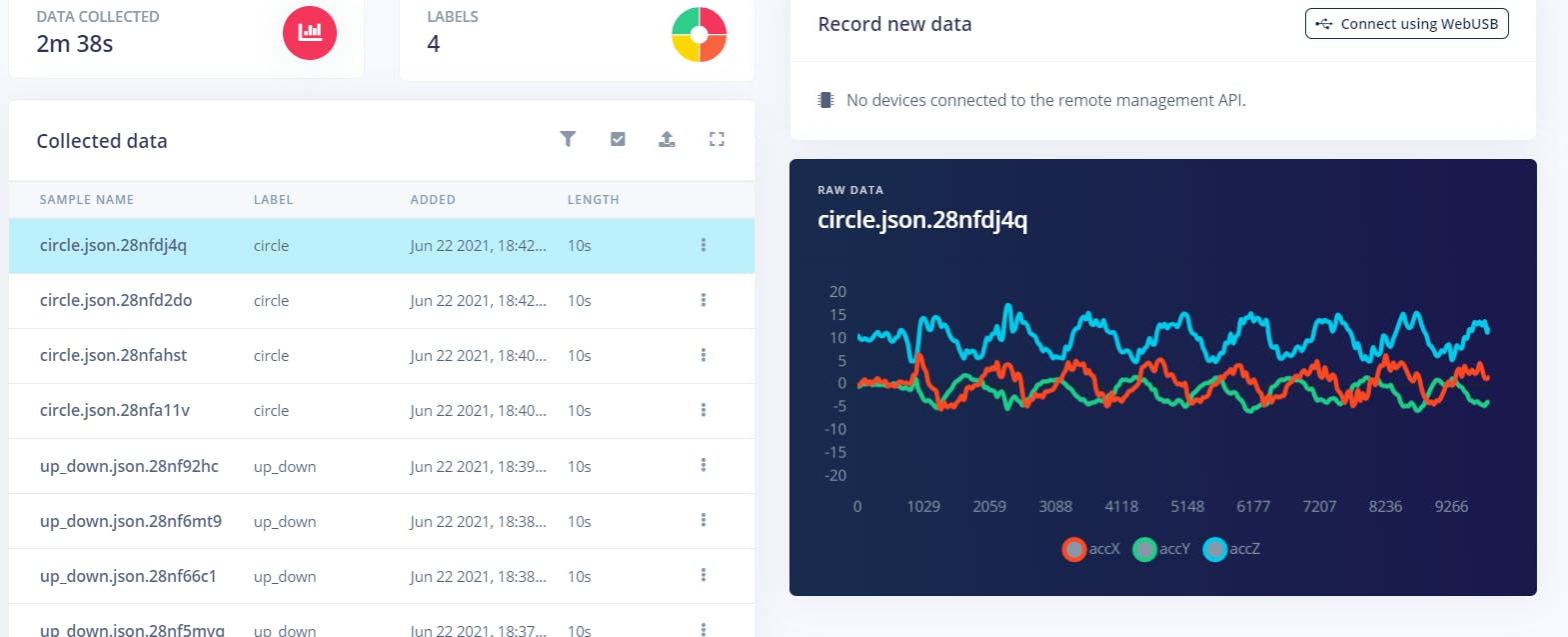
设计冲动
脉冲是一组采集、处理和推理数据。
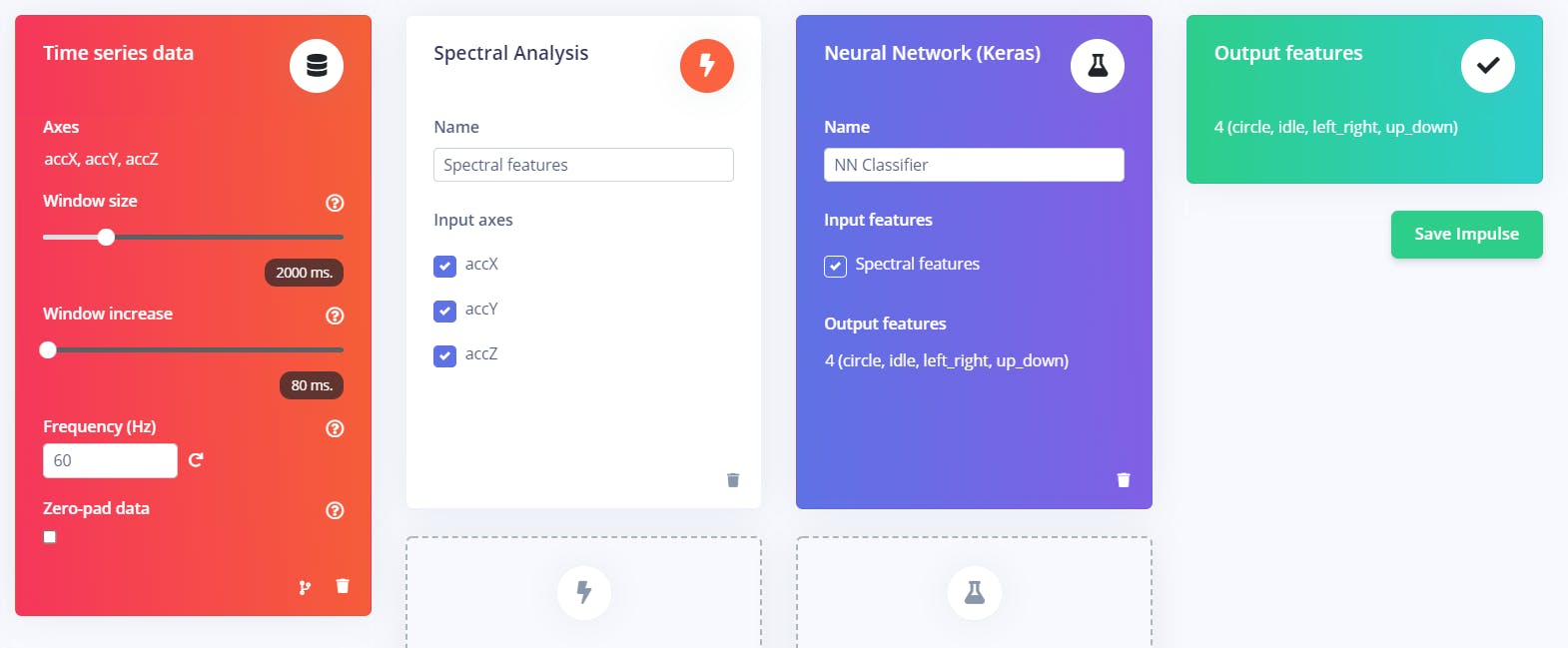
频谱分析为 Keras 模型创建了要使用的特征,在这个阶段,信号被过滤并生成两个频谱,一个是频率(使用 FFT),另一个是能量(PSD )
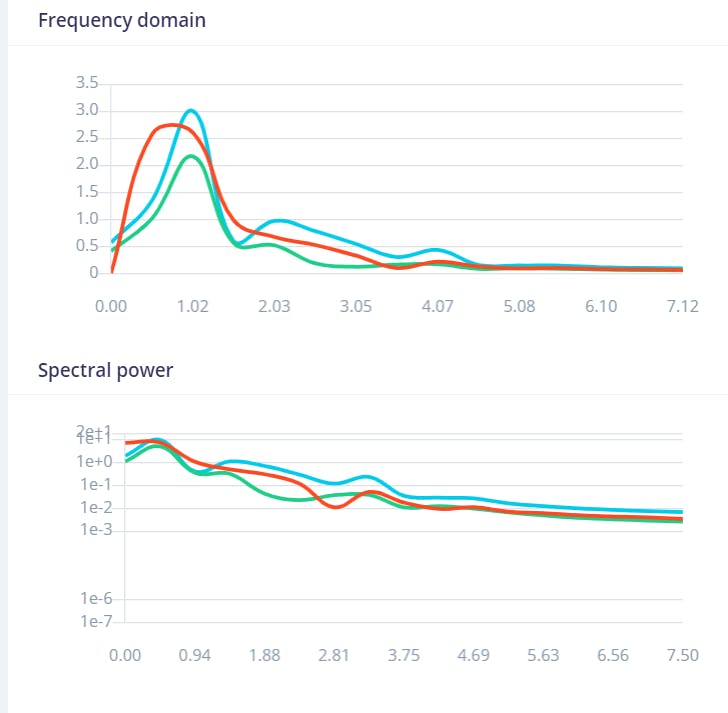
我们可以使用特征资源管理器看到我们的类是如何分离的:
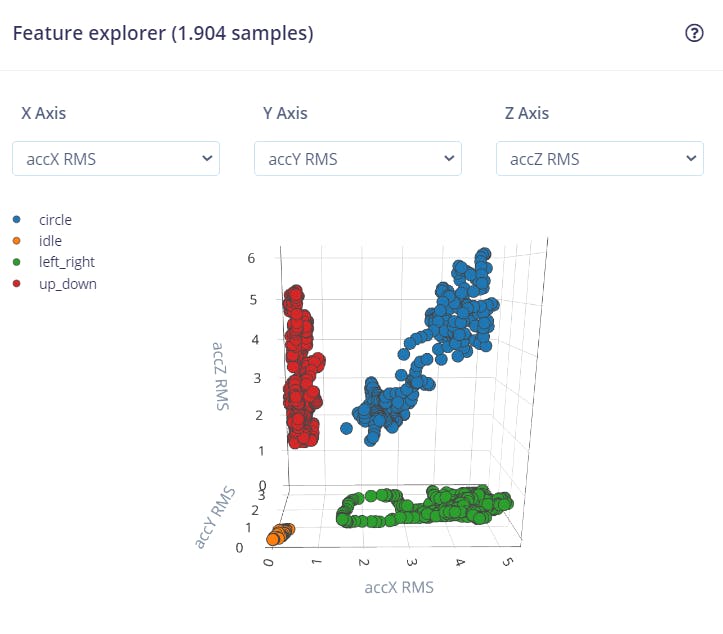
它们看起来非常不同,所以我们应该用模型得到一个很好的结果。
这些数据进入神经网络,因为这是一项简单的任务,神经网络也应该很简单。
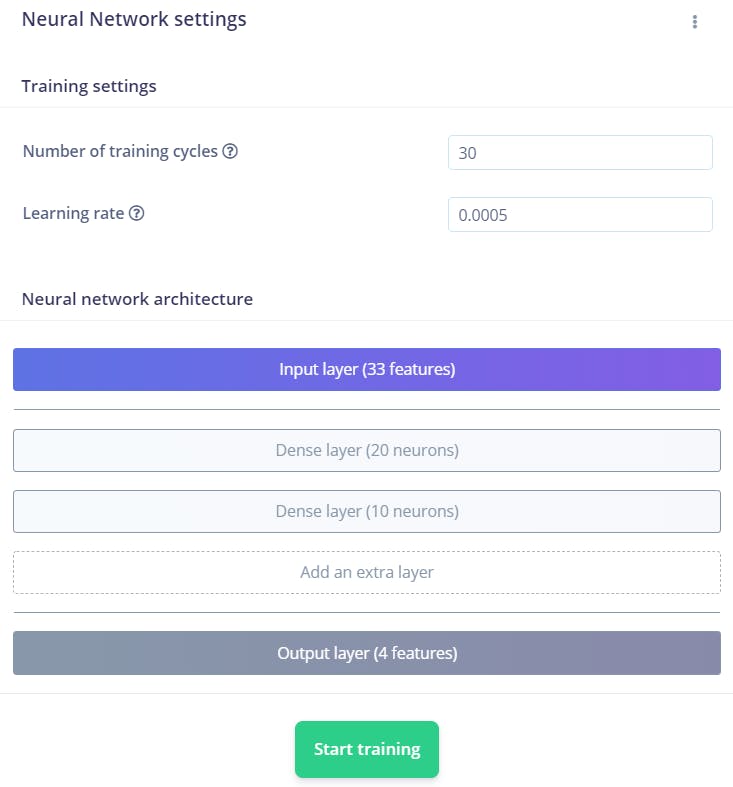
在我们训练模型之后,我们可以在混淆矩阵中看到性能:
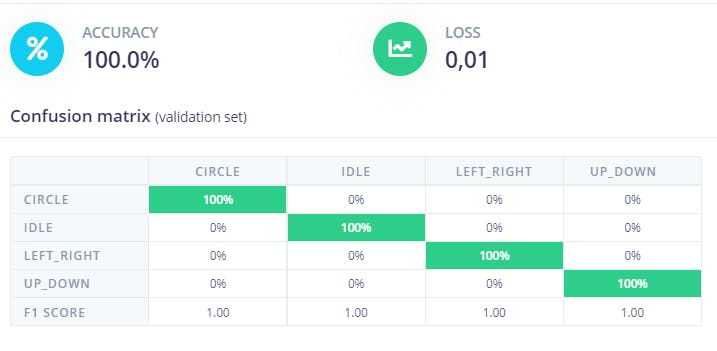
它看起来不错,但性能可能会随着测试数据而降低。
对模型感到满意后,您可以使用 de Arduino IDE 和 Edge Impulse 中生成的库将其嵌入。
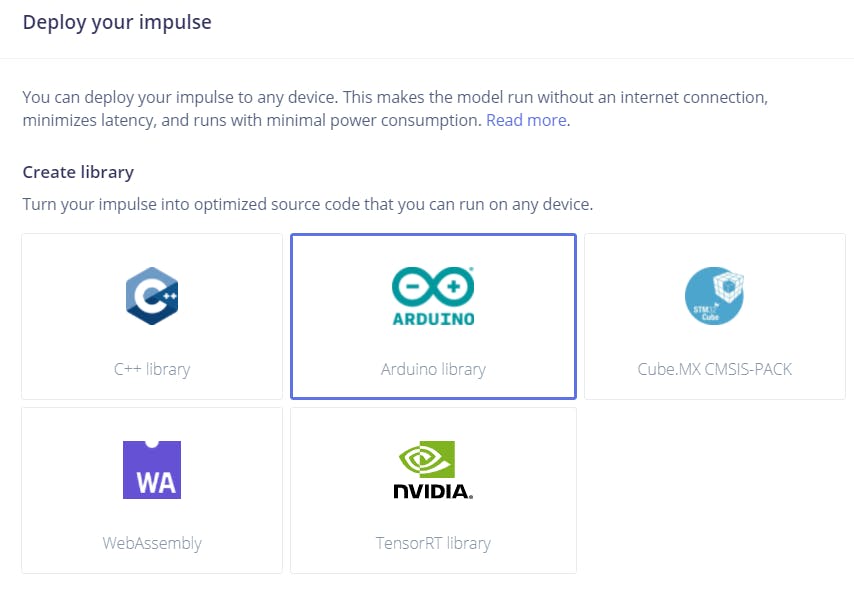
就像 Arduino 中的另一个库一样,我们需要包含它并使用它们的函数进行推理。
#include
#include
#include
#include
#define FREQUENCY_HZ 60
#define INTERVAL_MS (1000 / (FREQUENCY_HZ + 1))
#define RED 16
#define GREEN 17
#define BLUE 18
// objeto da classe Adafruit_MPU6050
Adafruit_MPU6050 mpu;
float features[EI_CLASSIFIER_DSP_INPUT_FRAME_SIZE];
size_t feature_ix = 0;
static unsigned long last_interval_ms = 0;
void setup() {
Serial.begin(115200);
ledcSetup(0, 5000, 8);
/*
ledcAttachPin(RED, 0);
ledcAttachPin(GREEN, 1);
ledcAttachPin(BLUE, 2);
*/
pinMode(RED, OUTPUT);
pinMode(GREEN, OUTPUT);
pinMode(BLUE, OUTPUT);
if (!mpu.begin()) {
Serial.println("Failed to find MPU6050 chip");
while (1) {
delay(10);
}
}
Serial.println("MPU6050 Found!");
mpu.setAccelerometerRange(MPU6050_RANGE_8_G);
Serial.print("Accelerometer range set to: ");
switch (mpu.getAccelerometerRange()) {
case MPU6050_RANGE_2_G:
Serial.println("+-2G");
break;
case MPU6050_RANGE_4_G:
Serial.println("+-4G");
break;
case MPU6050_RANGE_8_G:
Serial.println("+-8G");
break;
case MPU6050_RANGE_16_G:
Serial.println("+-16G");
break;
}
mpu.setGyroRange(MPU6050_RANGE_500_DEG);
Serial.print("Gyro range set to: ");
switch (mpu.getGyroRange()) {
case MPU6050_RANGE_250_DEG:
Serial.println("+- 250 deg/s");
break;
case MPU6050_RANGE_500_DEG:
Serial.println("+- 500 deg/s");
break;
case MPU6050_RANGE_1000_DEG:
Serial.println("+- 1000 deg/s");
break;
case MPU6050_RANGE_2000_DEG:
Serial.println("+- 2000 deg/s");
break;
}
mpu.setFilterBandwidth(MPU6050_BAND_21_HZ);
Serial.print("Filter bandwidth set to: ");
switch (mpu.getFilterBandwidth()) {
case MPU6050_BAND_260_HZ:
Serial.println("260 Hz");
break;
case MPU6050_BAND_184_HZ:
Serial.println("184 Hz");
break;
case MPU6050_BAND_94_HZ:
Serial.println("94 Hz");
break;
case MPU6050_BAND_44_HZ:
Serial.println("44 Hz");
break;
case MPU6050_BAND_21_HZ:
Serial.println("21 Hz");
break;
case MPU6050_BAND_10_HZ:
Serial.println("10 Hz");
break;
case MPU6050_BAND_5_HZ:
Serial.println("5 Hz");
break;
}
Serial.println("");
delay(100);
Serial.print("Features: ");
Serial.println(EI_CLASSIFIER_DSP_INPUT_FRAME_SIZE);
Serial.print("Label count: ");
Serial.println(EI_CLASSIFIER_LABEL_COUNT);
}
void loop() {
sensors_event_t a, g, temp;
if (millis() > last_interval_ms + INTERVAL_MS) {
last_interval_ms = millis();
mpu.getEvent(&a, &g, &temp);
features[feature_ix++] = a.acceleration.x;
features[feature_ix++] = a.acceleration.y;
features[feature_ix++] = a.acceleration.z;
if (feature_ix == EI_CLASSIFIER_DSP_INPUT_FRAME_SIZE) {
Serial.println("Running the inference...");
signal_t signal;
ei_impulse_result_t result;
int err = numpy::signal_from_buffer(features, EI_CLASSIFIER_DSP_INPUT_FRAME_SIZE, &signal);
if (err != 0) {
ei_printf("Failed to create signal from buffer (%d)\n", err);
return;
}
EI_IMPULSE_ERROR res = run_classifier(&signal, &result, true);
if (res != 0) return;
ei_printf("Predictions ");
ei_printf("(DSP: %d ms., Classification: %d ms.)",
result.timing.dsp, result.timing.classification);
ei_printf(": \n");
for (size_t ix = 0; ix < EI_CLASSIFIER_LABEL_COUNT; ix++) {
ei_printf(" %s: %.5f\n", result.classification[ix].label, result.classification[ix].value);
if (result.classification[ix].value > 0.6) {
if (result.classification[ix].label == "up_down")
{
/*// color code #00C9CC (R = 0, G = 201, B = 204)
//analogWrite(RED, 0);
ledcWrite(0, 0);
//analogWrite(GREEN, 201);
ledcWrite(1, 201);
//analogWrite(BLUE, 204);
ledcWrite(2, 204);
Serial.println("up and down");*/
digitalWrite(RED, HIGH);
digitalWrite(GREEN, LOW);
digitalWrite(BLUE, LOW);
} else if (result.classification[ix].label == "left_right")
{
digitalWrite(RED, LOW);
digitalWrite(GREEN, HIGH);
digitalWrite(BLUE, LOW);
} else if (result.classification[ix].label == "circle")
{
digitalWrite(RED, LOW);
digitalWrite(GREEN, LOW);
digitalWrite(BLUE, HIGH);
} else
{
digitalWrite(RED, LOW);
digitalWrite(GREEN, LOW);
digitalWrite(BLUE, LOW);
}
}
}
feature_ix = 0;
}
}
}
void ei_printf(const char *format, ...) {
static char print_buf[1024] = { 0 };
va_list args;
va_start(args, format);
int r = vsnprintf(print_buf, sizeof(print_buf), format, args);
va_end(args);
if (r > 0) {
Serial.write(print_buf);
}
}
在这个应用程序中,我使用 RGB LED 来显示检测到的类,您也可以在串行监视器中看到。
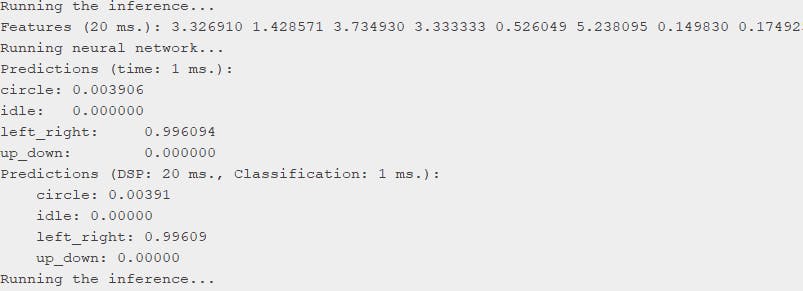
- ESP32到ESP32通过Internet进行通信
- TinyML:ESP32 CAM和TFT上的实时图像分类
- 乐鑫ESP32-MINI-1参考设计
- 乐鑫ESP32-MINI-1U参考设计
- 乐鑫ESP32-SenseKit参考设计
- 乐鑫ESP32-WROOM-32UE参考设计
- 乐鑫ESP32-DevKitS-V1.1参考设计
- 乐鑫ESP32-PICO-MINI-02参考设计
- 乐鑫ESP32-LyraTD-SYNA_用户手册
- 乐鑫ESP32-PICO-MINI-02U参考设计
- 乐鑫ESP32-MeshKit-Light_使用指南
- esp32-s3_datasheet
- ESP32 SDIO 使用教程
- esp32s下载电路原理图下载 27次下载
- 使用ESP32-CAM板访问网络 43次下载
- ESP32能取代STM32吗?哪个更好? 2383次阅读
- 浅析ESP32运行MQTT客户端进行主题的发布和订阅的方法 2752次阅读
- 基于ESP32-S3的高性能开发板介绍 8718次阅读
- ESP32-C3 WIFI的工作模式 4478次阅读
- 什么是ESP32-CAM摄像头? 2.1w次阅读
- 基于ESP32的简易web服务器设计 3305次阅读
- 基于ESP32-CAM的RSTP协议的网络摄像头 3150次阅读
- 使用ESP32连接腾讯云实现远程控制 3240次阅读
- 使用ESP32实现UDP通信的方法 5727次阅读
- ESP32使用MiroPython编程环境搭建 2690次阅读
- 基于ESP32制造有趣的超级马里奥主题时钟 4021次阅读
- ESP8266/ESP32自动下载原理 4249次阅读
- 基于ESP-WROOM-32E专为IoT设计的FireBeetle ESP32-E主控板介绍 4608次阅读
- ESP32的数字遥测实现 1521次阅读
- dfrobotBeetle-ESP32控制器简介 2695次阅读
下载排行
本周
- 1山景DSP芯片AP8248A2数据手册
- 1.06 MB | 532次下载 | 免费
- 2RK3399完整板原理图(支持平板,盒子VR)
- 3.28 MB | 339次下载 | 免费
- 3TC358743XBG评估板参考手册
- 1.36 MB | 330次下载 | 免费
- 4DFM软件使用教程
- 0.84 MB | 295次下载 | 免费
- 5元宇宙深度解析—未来的未来-风口还是泡沫
- 6.40 MB | 227次下载 | 免费
- 6迪文DGUS开发指南
- 31.67 MB | 194次下载 | 免费
- 7元宇宙底层硬件系列报告
- 13.42 MB | 182次下载 | 免费
- 8FP5207XR-G1中文应用手册
- 1.09 MB | 178次下载 | 免费
本月
- 1OrCAD10.5下载OrCAD10.5中文版软件
- 0.00 MB | 234315次下载 | 免费
- 2555集成电路应用800例(新编版)
- 0.00 MB | 33566次下载 | 免费
- 3接口电路图大全
- 未知 | 30323次下载 | 免费
- 4开关电源设计实例指南
- 未知 | 21549次下载 | 免费
- 5电气工程师手册免费下载(新编第二版pdf电子书)
- 0.00 MB | 15349次下载 | 免费
- 6数字电路基础pdf(下载)
- 未知 | 13750次下载 | 免费
- 7电子制作实例集锦 下载
- 未知 | 8113次下载 | 免费
- 8《LED驱动电路设计》 温德尔著
- 0.00 MB | 6656次下载 | 免费
总榜
- 1matlab软件下载入口
- 未知 | 935054次下载 | 免费
- 2protel99se软件下载(可英文版转中文版)
- 78.1 MB | 537798次下载 | 免费
- 3MATLAB 7.1 下载 (含软件介绍)
- 未知 | 420027次下载 | 免费
- 4OrCAD10.5下载OrCAD10.5中文版软件
- 0.00 MB | 234315次下载 | 免费
- 5Altium DXP2002下载入口
- 未知 | 233046次下载 | 免费
- 6电路仿真软件multisim 10.0免费下载
- 340992 | 191187次下载 | 免费
- 7十天学会AVR单片机与C语言视频教程 下载
- 158M | 183279次下载 | 免费
- 8proe5.0野火版下载(中文版免费下载)
- 未知 | 138040次下载 | 免费
 电子发烧友App
电子发烧友App

















 创作
创作 发文章
发文章 发帖
发帖  提问
提问  发资料
发资料 发视频
发视频 上传资料赚积分
上传资料赚积分









评论